有时我们的工作需要多人共享才能完成,比如需要录入大量的客户或读者的数据,可能有几万甚至几十万条数据,这时就需要分配给多个人来同时完成。
Excel 2016中提供了保护共享的功能,可以很好的解决多人同时录入数据的难题。首先创建一个Excel表格,然后在第一行输入姓名、地址、邮编、联系方式等固定的表头文字。接下来右击任意单元格,选择“设置单元格格式”,在打开的窗口中切换到“保护”标签,勾选“锁定”项,点击“确定”返回。
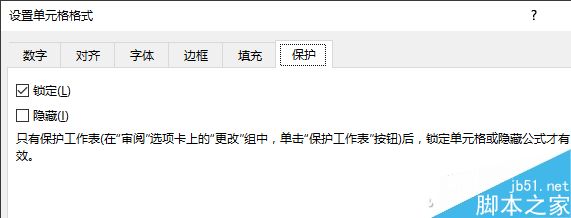
excel多表数据出错怎么办?替换一次全完成
如果文件包含的sheet数量很多,这可是一项大工程,重复繁琐还易出错,可90%的人都不会批量搞定的方法!怎么破?下面小编就为大家介绍一个方法,替换一次全完成,一起来学习吧
现在在上面的“告诉我你想要做什么”框中,输入关键字“保护共享”,按回车键确定,打开保护共享工作簿窗口,勾选“以跟踪修订方式共享”项,并设置共享密码,然后点击“确定”返回。
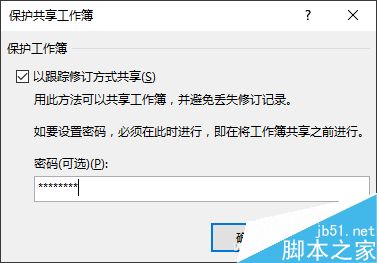
最后,将这个文档放到服务器的共享文件件中,大家都可以打开这个Excel文件进行录入,与其他人录入的数据互不影响。当我们在点击“保存”的时候,Excel就会弹出对话框,提示“您的工作表已根据其他用户所做的更改进行了更新”,点击确定,其他人的数据就自动合并进来了。这一功能在WPS中同样有效。
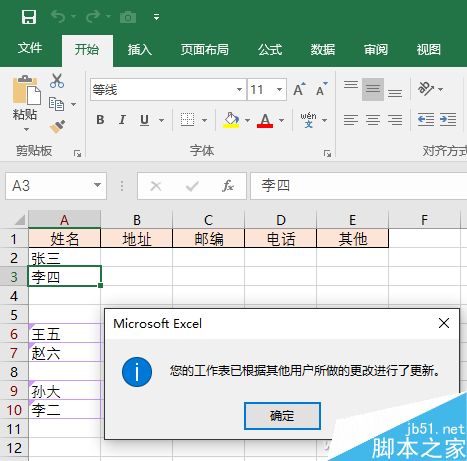
excel表格中怎么制作物品使用记录单?
excel表格中怎么制作物品使用记录单?想制作一个物品使用记录的表单,该怎么设计你额?下面我们就来看看excel中记录表的制作方法,需要的朋友可以参考下






